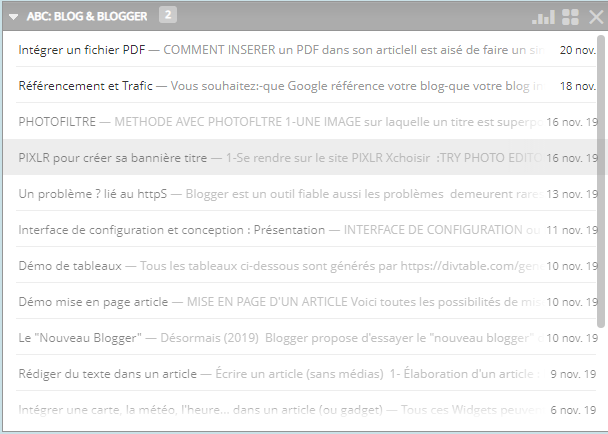- RSS signifie Really Simple Syndicate.
- Principe :
- Général :moyen pratique et simple pour diffuser automatiquement du contenu qui permet de se tenir au courant de l'actualité et des mises à jour de ses sites favoris.
- Blogger: il diffusera automatiquement les derniers articles avec leur titre, un extrait de texte et une image, ce qui permet d'être informé des nouveautés d'un blog
- Le flux : Un flux RSS est un format de fichier particulier dont le contenu est produit automatiquement (sauf cas exceptionnels) en fonction des mises à jour d'un site web. Ce contenu est défini par le producteur du flux, mais généralement se compose des titres des mises à jour de pages ou d'articles, des liens hypertextes correspondants, et de descriptions courtes de ces mises à jour
- Lire un flux ? il peut être lu de divers manières, dans une messagerie mail, via un lecteur de flux RSS comme Netvibes , ou même grâce à une extension de Google Chrome ou Firefox.
Les principaux outil de lecture ou "agrégateur de flux" :
- En ligne: Vous pouvez d'abord utiliser un outil en ligne pour comprendre comme https://www.webtools.eu.org/rss/
- Agrégateurs
- NetVibes URL : https://www.netvibes.com Plateforme : WebGratuit pour une utilisation personnelle => notre lecteur préféré (aide)
- Feedly URL : https://feedly.com MultiPlateforme Tarif : Gratuit jusqu’à 100 sources
- The Old Reader URL : https://theoldreader.com MultiPlateforme Tarif : Gratuit jusqu’à 100 sources
- FeederURL : https://feeder.co Plateforme : Web / IOS / Android Tarif : Gratuit avec une actualisation des flux tous les 2 heures
- FlipboardURL : https://flipboard.com Plateforme : IOS & Android Tarif : Gratuit avec une actualisation des flux tous les 2 heures
- Feedreader OnlineURL : https://feedreader.com/online Plateforme : Web Tarif : Gratuit sans restrictions
- + Inoreader + NewsBlur (appli) ++ Reeder 2
- + Les principaux agrégateurs https://www.journaldunet.com/solutions/dsi/1125572-rss-qu-est-ce-que-c-est/
- Extension de navigateurs
- Google Chrome :
Choisir celle qui vous convient le mieux...
- Firefox Extension Firefox
- Principe: Vous fournissez l'adresse de votre flux RSS et les lecteurs peuvent le ire ou mieux s' abonner pour être sûr de connaître vos derniers articles publiés
Si vous publiez régulièrement et faites des mises à jour régulières vos lecteurs seront donc informés par ce Flux RSS qui s'affichera via leur messagerie, navigateur, outil dédié comme Netvibes (notre éditeur de flux préféré ! voir notre blog : ABC Netvibes!)
Vous devez :
1-Activer les boutons de partage sur votre blog
Les boutons de partage permettent aux autres utilisateurs de partager votre blog par messagerie et via les réseaux sociaux.- Connectez-vous à Blogger.
- En haut à gauche de l'écran, cliquez sur la flèche vers le bas
.
- Sélectionnez le blog que vous souhaitez mettre à jour.
- Dans le menu de gauche, cliquez sur Mise en page.
- Dans le widget "Articles du blog", cliquez sur Modifier
.
- Cochez Afficher les boutons Partager.
2-Mettre en place un flux de site pour partager votre contenu sur d'autres sites Web
Avec les flux de site, les utilisateurs reçoivent une notification dès que votre contenu Web est mis à jour.- En haut à gauche de l'écran, cliquez sur la flèche vers le bas
.
- Sélectionnez le blog que vous souhaitez mettre à jour.
- Sélectionnez Paramètres

Ancienne interface

Sous "AUTORISER Flux de site," sélectionnez la part de vos contenus que vous souhaitez partager.
Partiel : affiche un extrait du début de chaque article.
Jusqu'au marqueur d'expansion : affiche le contenu jusqu'au marqueur d'expansion.
Aucun : désactive complètement le flux.
Personnaliser : permet de définir des options avancées pour les articles du blog, le flux de commentaires ou le flux de commentaires par article.
Partager votre contenu à l'aide des flux Blogger
Pour partager votre blog, vous pouvez ajouter les URL suivantes à votre lecteur de flux.Remplacez nomblog par l'adresse de votre blog. Les flux de site ne fonctionnent pas avec les blogs privés.
L'URL est donnée pour les deux principaux types de format standard de flux (Atom 1 et Rss2)
Partager du contenu à l'aide d'autres fournisseurs de flux
Si vous utilisez FeedBurner ou d'autres services, redirigez votre flux pour terminer la configuration.Pour rediriger votre flux, procédez ainsi :
- Copiez le flux de site depuis le service.
- En haut à gauche de l'écran, cliquez sur la flèche vers le bas
.
- Sélectionnez le blog que vous souhaitez mettre à jour.
- Sélectionnez Paramètres
Autre
Flux de site.
- À côté du champ "URL de redirection du flux d'articles", cliquez sur Ajouter.
- Collez l'URL.
Afficher votre flux RSS Sur votre blog
- Indiquer et afficher clairement votre flux en l'illustrant avec l'icône de flux RSS:

L'adresse URL de votre flux RSS sera (cas le plus féquent) :
http://nomdublog.blogspot.com/feeds/posts/default?alt=rss
Pour ce blog http://blogavecblogger.blogspot.com/feeds/posts/default?alt=rss
RESUME des adresses de FLUX RSS
URL des Flux RSS :
http://URL.blogspot.com/feeds/posts/default
Affiche tous les messages de votre blog blogger.
Flux RSS disponibles:
-http://URL.blogspot.com/rss.xml ;
-http://URL.blogspot.com/feeds/posts/default ;
-http://URL.blogspot.com/feeds/posts/default/-/[libellé] ;
-http://URL.com/feeds/comments/default ;
-http://URL.blogspot.com/feeds/[ID de l'article]/comments/default.
Remarques :
- Version RSS 2.0 du flux :Ajouter à la fin de l'URL : ?alt=rss.
- Afficher plus d'articles : Ajoutez: ?max-results=100.
- Choix du premier article affiché : Utilisez cette syntaxe : ?start-index=4.
DEMO : AFFICHAGE dans NETVIBES
-Cliquer sur "Ajouter" (un flux)
-Choisir "App de lecture" puis "Ajouter un nouveau flux" : coller l'adresse URL du flux et valider
-Aperçu du Widegt qui va s'ajouter à votre dashboard Netvibes
Netvibes affiche (selon votre configuration)